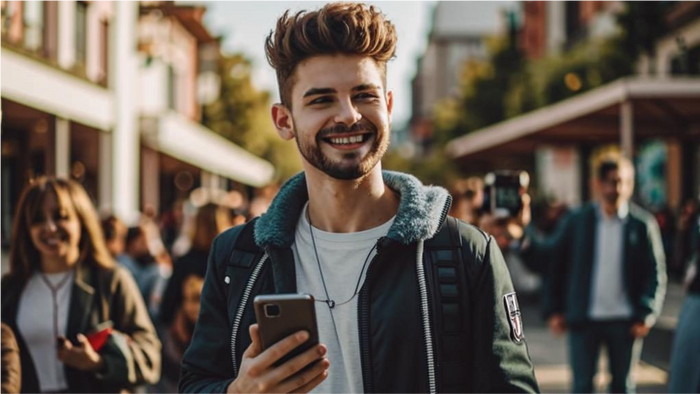Стримикс. История одного вечера, затянувшегося на пять месяцев
Иногда, в моменты долгой, монотонной работы, кажется, будто ты — не человек, а часть машины. Руки совершают однотипные движения, тело гнётся по привычной траектории, а сознание... оно словно отстыковывается, улетает. Будто ты пассажир на корабле, курсирующем в сторону Альфы Центавра. Всё идёт по плану, автоматика справляется, и разумная часть мозга уходит в стазис до следующей звёздной системы.
Увы, в моём случае никакой Альфы Центавра не было. Была обычная полиграфия, где я проводил дни за ручной работой, и казалось, что каждый день — это та же страница, только с другим номером. Чтобы не сойти с ума, я начал слушать подкасты. YouTube стал для меня чем-то вроде университетского курса. Оказалось, что там есть интервью, обсуждения, научные разговоры — всё это можно не смотреть, а просто слушать.
Рабочие часы стали капать иначе: не как скучные капли из протекающего крана, а как ритмичные удары метронома, за которым шло что-то большее. Мозг, пока руки механически перекладывали стопки бумаги, узнавал про неоднозначность алкоголя, почему мозг боится перемен, фокусы памяти...
Но быстро всплыла одна проблема: слушать подкасты с включённым экраном — это, мягко говоря, неудобно. Батарея таяла, как весенний лёд. Трафик — улетал. Экран в кармане жил своей жизнью: перематывал, сбрасывал, раздражал. Решение вроде бы было на поверхности — подписка YouTube Premium. Но полторы тысячи в месяц? Не-е, спасибо. Вот если бы ценник был в районе трёхсот — тогда ещё можно было бы подумать.
Я начал искать альтернативы. Приложения, браузеры, обёртки. Всё не то. Еще и видео в последнее время стало грузиться медленно. Почему? Никто не знал. У знакомых — та же беда. И вот тогда, в одну из таких бессмысленных загрузок, я подумал: «А почему бы не сделать своё?»
«Зачем ещё одно?» — спросит кто-то. А я спрошу в ответ: «Зачем ещё одна песня, если уже написано столько?» Мир не делится на «лучшее» и «лишнее». Он делится на то, что откликается, и то, что нет. И, возможно, моё приложение откликнется кому-то сильнее, чем другие.
К слову, программированием я увлёкся ещё в 2015-м — начал с Delphi. На тот момент язык уже вышел из моды, но мне было всё равно: хотелось просто с чего-то начать и наконец понять, как всё устроено. Сначала писал Windows-приложения, потом подтянул Python с фронтом для web-приложений и Telegram-ботов. Всё это было больше похоже на исследование неизведанного острова, чем на работу. Хотелось разбираться, понимать, строить что-то своё — пусть и в стол.
С годами тяга не угасла. Появились Java и Kotlin, зашёл в Linux, увлёкся нейросетями и GPT. Многое было ради интереса, многое — просто чтобы попробовать. Но тогда, в тот вечер, когда начал писать «то самое» приложение, я вдруг понял: это не очередной эксперимент. Это — в цель.
Я решил сделать приложение, которое будет:
позволять слушать видео в фоне;
экономить батарею и трафик;
при желании — скачивать контент;
и, главное, работать быстро и стабильно.
Назвал его Стримикс.
Работал вечерами. Днём — типография, потом ужин, потом код. Иногда — по выходным. Пять месяцев. Пять месяцев попыток, ошибок, правок, вдохновений, откатов, снова вдохновений. И вот, когда всё почти было готово — YouTube внезапно начал «резать» скорость загрузки. Всё, что работало как часы, начало спотыкаться. Пришлось оптимизировать потоки, делать адаптацию под мобильные сети, чтобы хоть как-то стабилизировать поток данных. Сейчас вроде работает. Если у вас тоже YouTube подвисает, из-за слабого интернета или чего-то еще, то внутренний оптимизатор поможет. Особенно в мобильных сетях. С Wi-Fi бывает хуже — не всегда, но бывает.
Я не оставлю ссылку — не хочу, чтобы пост снесли. Но найти приложение просто: вбейте "Стримикс" в Google или Яндекс, оно будет среди первых. Доступно в RuStore и 4PDA. Только Android, увы.
Что умеет сейчас:
Скачивать видео и аудио с YouTube;
Проигрывать в фоне онлайн и оффлайн;
Искать контент прямо в приложении;
Подгружать новые видео с любимых каналов;
Оптимизировать работу YouTube, если случаются тормоза.
Реклама? Есть, но по минимуму: при скачивании, включении оптимизатора и баннер внизу. Хотите без — есть подписка за 50 рублей. Всё просто.
Если у вас есть идеи — пишите. Работает — не работает, красиво — некрасиво, непонятно — неудобно. Я читаю всё.
Меня зовут Кузьмич. И я рад, что вы дочитали до конца.
Всё началось с одного вечера, который затянулся на пять месяцев. Теперь я слушаю подкасты через своё собственное приложение. Иногда этого достаточно, чтобы понять: не зря...